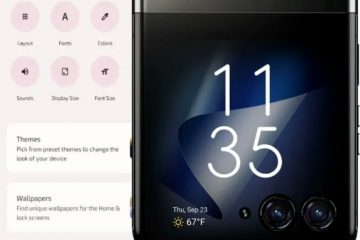Heb jij er ook last van als geluiden van buiten je rustige luisterervaring op je AirPods verstoren? Sommigen van jullie weten misschien niet dat AirPods Pro en AirPods Max worden geleverd met een functie genaamd Actieve Ruisonderdrukking (ANC) om u een luisterervaring zonder afleiding te bieden. Maar niet weten hoe u de ruisonderdrukking op AirPods in een drukke omgeving moet inschakelen, kan frustrerend zijn. Dus in de gids van vandaag leren we je hoe je ruisonderdrukking op AirPods kunt inschakelen met iPhone, iPad en Mac.
Inhoudsopgave
Hoe u ruisonderdrukking handmatig kunt inschakelen op AirPods Pro
Hoewel u ruisonderdrukking op AirPods Pro en Max kunt inschakelen met uw Apple-apparaat, kan er een situatie ontstaan waarin u heeft gewoon geen toegang tot uw gekoppelde apparaten. In dat geval kun je met AirPods ANC inschakelen met aanraakbediening zonder enig apparaat. Zo kunt u ruisonderdrukking inschakelen met de AirPods:
1. Verbind uw AirPods Pro met uw apparaat en draag ze.
2. Houd nu de ‘Stem’ op een van de twee AirPods ingedrukt.
3. Wacht tot je een “Gong” in je oor hoort.
4. Het geluidssignaal geeft aan dat u bent overgeschakeld tussen de modi Ruisonderdrukking en Transparantie. Ook voel je de effecten van de noise cancelling-modus.
Ruisonderdrukking handmatig inschakelen op AirPods Max
Het proces is iets anders op de AirPods Max, de premium hoofdtelefoon van het huis van Apple. Zo werkt het:
1. Verbind uw AirPods Max met uw apparaat en draag ze.
2. Houd de “Noise Control”-knop op de rechteroorschelp ingedrukt om te schakelen tussen ruisonderdrukking en transparantie.
3. Net als bij de AirPods Pro bevestigt een geluidssignaal de omschakeling tussen de twee modi.
Ruisonderdrukking inschakelen op AirPods op iPhone/iPad
Het wordt aanbevolen om ruisonderdrukking in te schakelen op AirPods voor een ononderbroken audio-ervaring van topkwaliteit. Je kunt op twee manieren ruisonderdrukking inschakelen in AirPods op je iPhone of iPad. Hieronder hebben we beide methoden gedetailleerd beschreven:
Methode 1: vanuit het controlecentrum
1. Verbind je AirPods Pro of Max met je iPhone en draag ze.
2. Open het ‘Controlecentrum‘ op uw iPhone door vanuit de rechterbovenhoek van het scherm omlaag te vegen.
3. Druk in het Control Center lang op de tegel ‘Volumeschuifregelaar’.
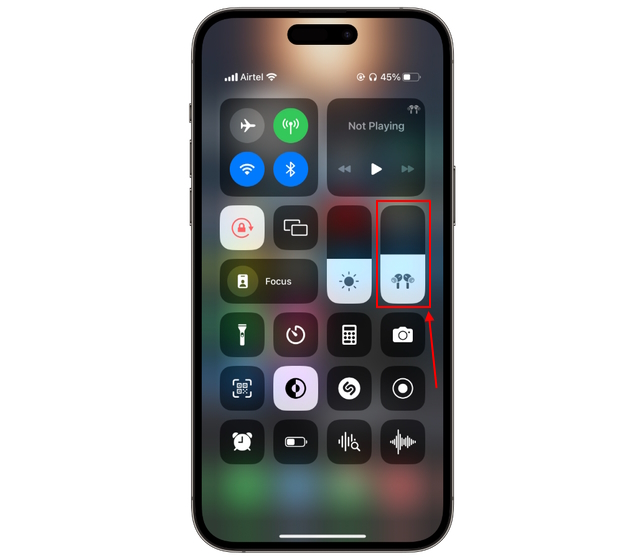
4. Tik hier op de optie “Ruisbeheersing” in de linkerbenedenhoek van je scherm.
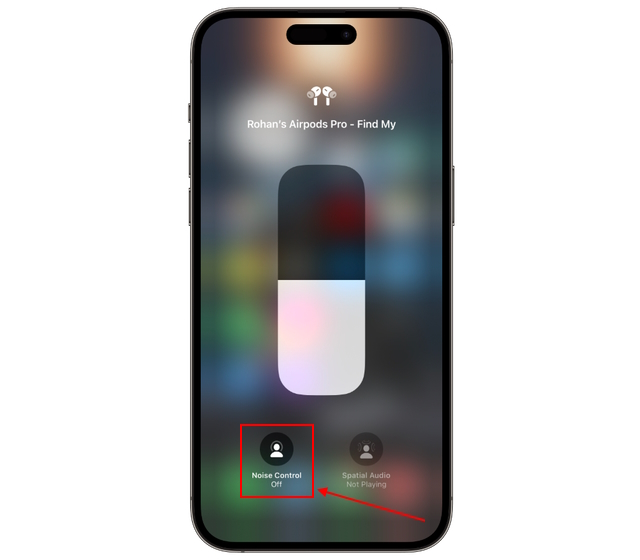
5. Tik vervolgens op “Ruisonderdrukking” in het uitgevouwen menu en het is klaar.
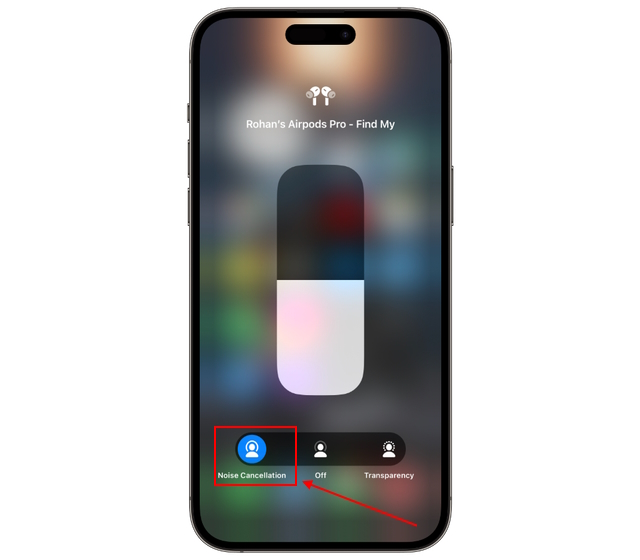
Methode 2: Via iPhone-instellingen
1. Verbind je AirPods Pro of Max met je iPhone en draag ze.
2. Open de app Instellingen op uw iPhone en ga naar het instellingentabblad “Bluetooth”.
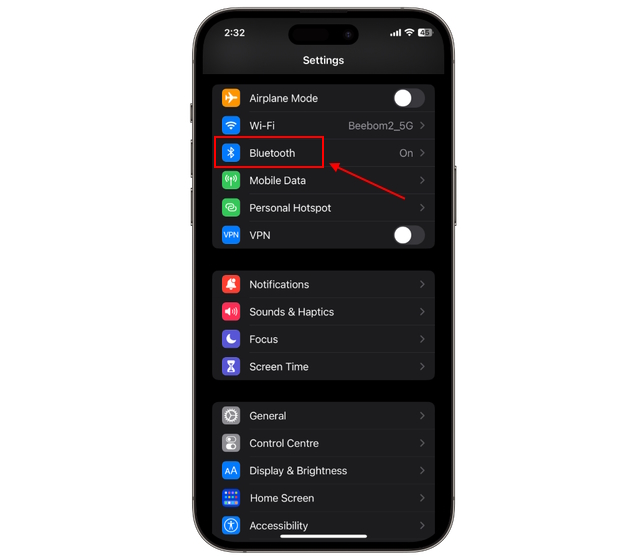
3. Zoek uw aangesloten AirPods Pro of Max en tik op het’i’-pictogram ernaast.

4. Tik vervolgens op het pictogram ‘Ruisonderdrukking’ in het gedeelte’Ruisbeheersing’. Als u uw AirPods niet kunt identificeren in de lijst met apparaten, raadpleegt u onze handleiding over het wijzigen van de naam van uw AirPods zodat ze gemakkelijker te herkennen zijn.
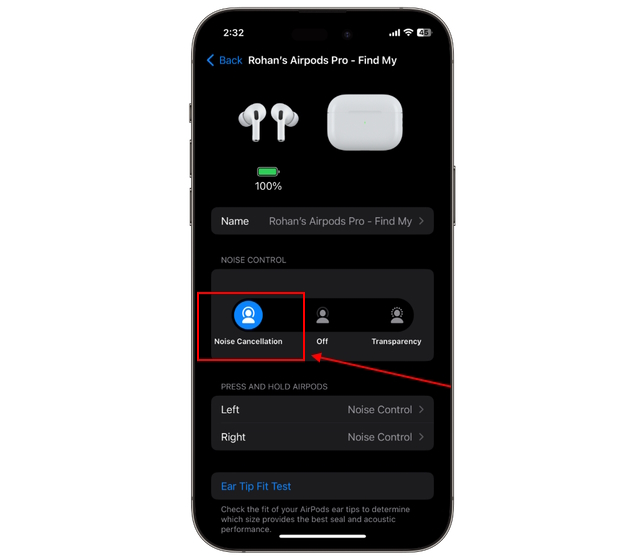
Begin nu met luisteren weer naar muziek of podcasts op je AirPods Pro en je zult de verandering in geluidsisolatie meteen ervaren.
Ruisonderdrukking op AirPods in-/uitschakelen met Siri
Dit is verreweg de snelste en gemakkelijkste methode om
Ruisonderdrukking op AirPods in te schakelen. U kunt eenvoudig schakelen tussen verschillende modi voor geluidsbeheersing op uw AirPods Pro of Max door te vragen Siri. Hieronder hebben we het stapsgewijze proces beschreven:
1. Verbind je AirPods Pro of AirPods Max met je iPhone en draag ze.
2. Activeer nu Siri en zeg: ‘Hé Siri, schakel ruisonderdrukking in’of’Hé Siri, schakel ruisonderdrukking uit’.
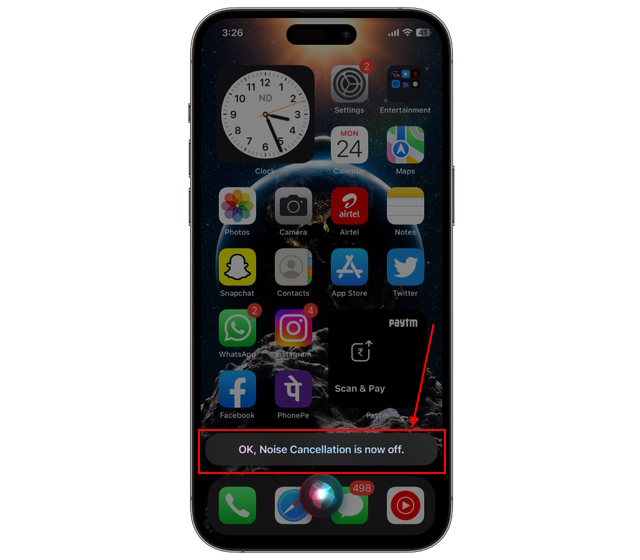
Siri schakelt automatisch de ruisonderdrukkingsmodus op uw AirPods in of uit en u ziet een bevestigingsbericht op het scherm.
Ruisonderdrukking inschakelen op AirPods op Mac
Net als andere Apple-producten werken de AirPods Pro en Max naadloos samen in het Apple-ecosysteem, inclusief Macs. Hier leest u hoe u ruisonderdrukking op AirPods op uw Mac-apparaat kunt inschakelen:
1. Verbind je AirPods Pro of Max met je Mac en draag ze.
2. Klik vervolgens op het pictogram “AirPods” in de menubalk.
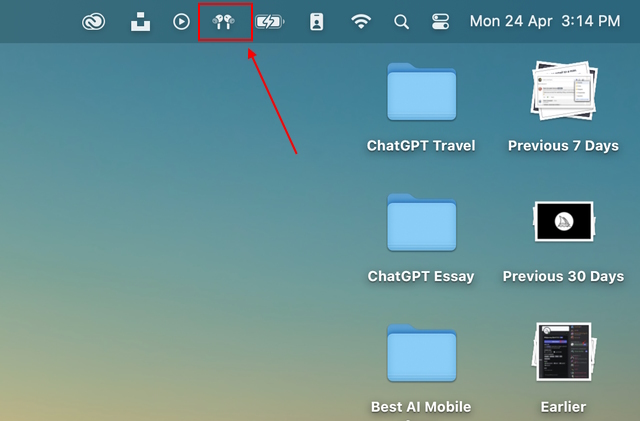
3. Zoek hier uw AirPods en klik op de pijlknop ernaast.

4. Selecteer nu de optie “Ruisonderdrukking”om de ruisonderdrukking op AirPods in te schakelen.
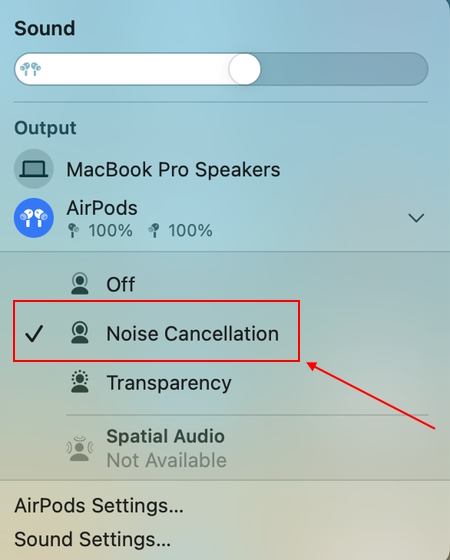
Ruisonderdrukking inschakelen op AirPods met Apple Watch
Veel mensen weten dit niet, maar u kunt ruisonderdrukking op AirPods inschakelen met uw Apple Kijk ook. Maar er zit een addertje onder het gras. De ruisonderdrukkingsfunctie op Apple Watch werkt alleen met Apple Music. Dus als u een Apple Music-gebruiker bent, kunt u als volgt ruisonderdrukking inschakelen op AirPods via uw Apple Watch:
1. Speel een nummer af op Apple Music en open de muziekspeler op je Apple Watch.
2. Tik nu op de knop ‘AirPlay’ in de linkerbenedenhoek van het scherm van het horloge.

3. Tik hier op de optie “Ruisonderdrukking” .
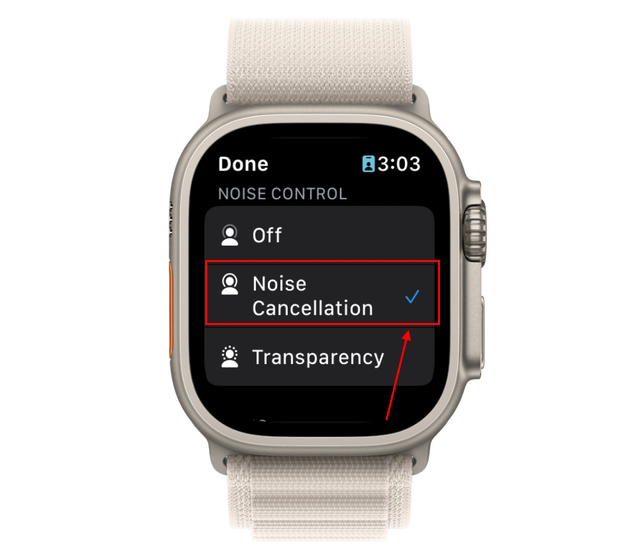
4. Tik vervolgens op ‘Gereed’ en ervaar meteen het geluidsverschil.
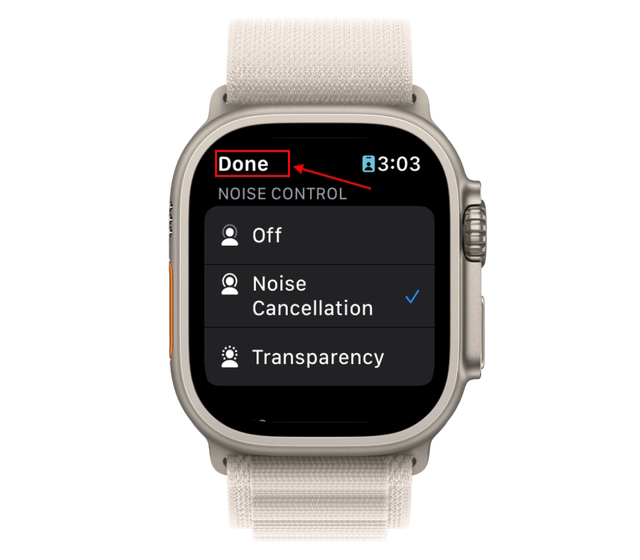
Ruisonderdrukking uitschakelen op AirPods Pro/Max
Terwijl de ruisonderdrukkingsfunctie op uw AirPods Pro en Max u helpt naar muziek te luisteren zonder eventuele afleidingen van buitenaf, wilt u zich soms bewust zijn van uw omgeving. In dat geval kun je als volgt ruisonderdrukking op AirPods uitschakelen:
1. Open het “Controlecentrum” op uw iPhone door vanuit de rechterbovenhoek van het scherm omlaag te vegen.
2. Druk lang op de tegel ‘Volumeschuifregelaar’.
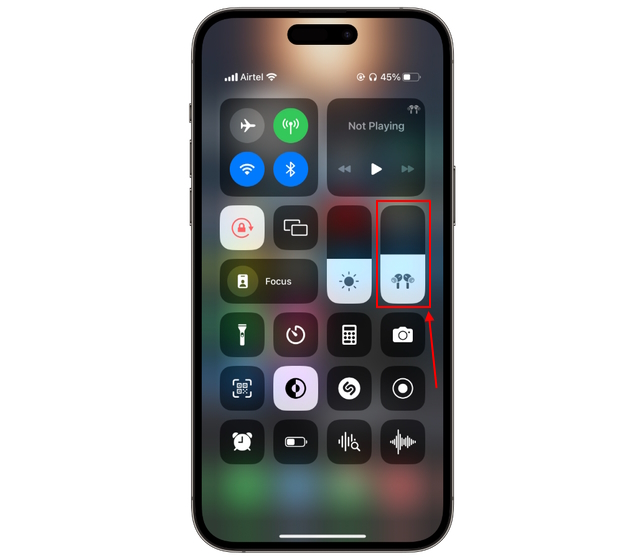
3. Tik hier op de blauwe ‘Ruisbeheersing’ optie onder aan je scherm.
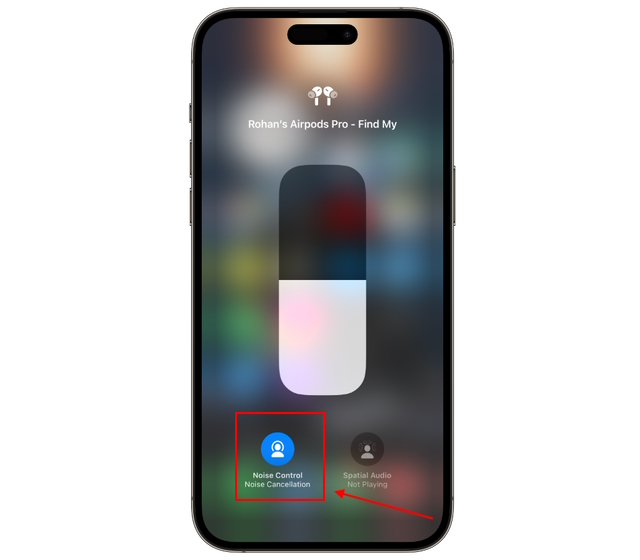
4. Selecteer vervolgens de optie “UIT” en klaar is Kees.
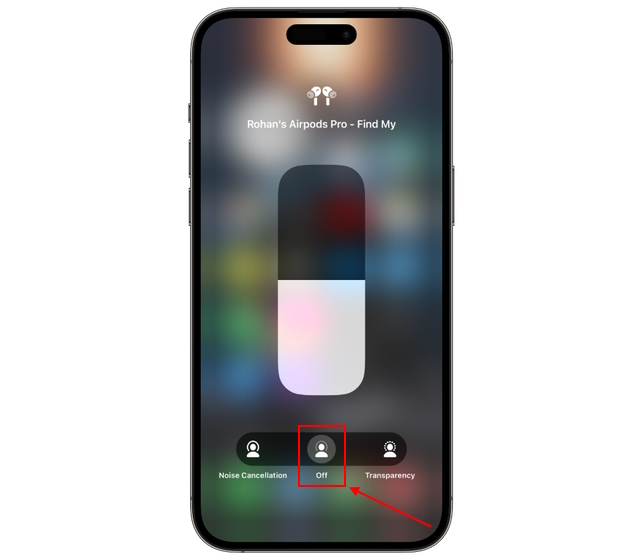
Veelgestelde vragen
Waarom werkt ruisonderdrukking niet op mijn AirPods?
Ruisonderdrukking kan werken om verschillende redenen niet op uw AirPods, een daarvan is dat op uw aangesloten Apple-apparaat niet de nieuwste software-update is geïnstalleerd. En de andere is dat uw AirPods (niet-Pro-en Max-modellen) de ANC-functie mogelijk niet ondersteunen.
Is er ruisonderdrukking in AirPods 2e generatie?
Nee, er is geen ruisonderdrukkingsfunctie op de 2e generatie AirPods. De functie is alleen beschikbaar voor AirPods Pro en AirPods Max.
Zijn AirPods waterdicht?
Helaas zijn de AirPods niet waterdicht. Alle Apple AirPods-modellen zijn alleen zweet-en waterbestendig, niet waterdicht.
Hoe schakel je ruisonderdrukking in op AirPods op Android?
Aangezien er geen aanvullende software-ondersteuning is voor AirPods op Android moet je de ruisonderdrukking op AirPods handmatig inschakelen door de steel ingedrukt te houden totdat je een bel hoort.
Laat een reactie achter
De BenQ PD2706UA-monitor is er en wordt geleverd met alle toeters en bellen die productiviteitsgebruikers zouden waarderen. 4K-resolutie, in de fabriek gekalibreerde kleuren, een 27-inch paneel, een ergonomische standaard die gemakkelijk kan worden aangepast en meer. Het heeft veel […]
Minecraft Legends is een spel dat mijn interesse wekte bij de oorspronkelijke onthulling vorig jaar. Maar ik moet toegeven dat ik de game niet actief volgde totdat we dichter bij de officiële release kwamen. Immers, mijn liefste […]
Vorig jaar lanceerde MSI de Titan GT77 met de Intel Core i9-12900HX en de RTX 3080 Ti Laptop GPU, en het was de krachtigste gaming-laptop op het eerste gezicht de planeet. Het was de zwaarste van de zware hitters […]